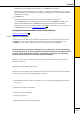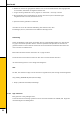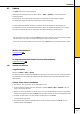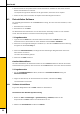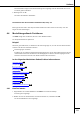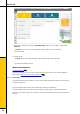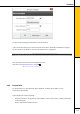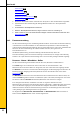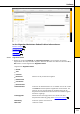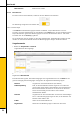User manual
timeCard 6
86
6. Wählen Sie eine für Sie geeignete IP-Adresse aus. Um ein manuelles Ändern des Zugangscodes
zu vermeiden, sollte diese vorzugsweise statisch sein.
7. Tragen Sie Ihre gewählte IP in die TC_App.ini ein. In die Zeile: : service.ip=127.0.0.1
8. Bei Verwendung einer Firewall bitten wir Sie, den Port service.port=5199 einzutragen.
Vergewissern Sie sich vorab, dass dieser frei ist.
9. Speichern Sie die geänderte .ini-Datei ab
10.Gehen Sie nun in die timeCard Anwendung. Dort aktivieren Sie, unter
Einstellungen/ Server, durch Setzen eines Häkchens den App-Server.
Anmerkung:
Sollten Sie Windows 8 oder höher verwenden, kann es systembedingt möglich sein, dass Sie die
TC_App.ini nicht direkt speichern können. In diesem speziellen Fall speichern Sie die Datei mit
gleichem Namen in einem anderen Verzeichnis ab und ersetzen die bestehende dann durch die
neue von Ihnen veränderte Datei.
Bitte ändern Sie keine weiteren Parameter der TC_App.ini Datei.
Starten Sie den timeCard Service bitte neu. Wir raten zu einem Neustart Ihres PCs.
Ihr timeCard 6 App-Server ist nun erfolgreich konfiguriert.
URL:
Die URL, über welche Ihre App nun auf den Server zugreifen kann, wird wie folgt zusammengesetzt:
http://IHRE_IP_ADRESSE:IHR_PORT/TimeCardApp
z. B: http://102.34.26.123:5199/TimeCardApp
4.1.8.2 App installieren
Bitte gehen Sie in den jeweiligen Store,
suchen Sie die timeCard 6 App (passend zu Ihrer timeCard Installation ab 6.00.04) und folgen Sie
den Anleitungen Ihres Mobilgerätes.